
Постепенно се опитваме да разгледаме всички промени, направени в Windows 8. Например премахването на бутона Start меню предизвика много дискусии за тази радикална промяна. Някои потребители го наричат стъпка в бъдещето, докато други твърдят, че това е просто недалновидност от страна на Microsoft.

В допълнение към някои критични промени, в Windows 8 има редица подобрения и допълнения, като новото системно меню, наречено от клавиши Win + X (или чрез щракване с десния бутон на мишката в долния ляв ъгъл на екрана), което осигурява бърз достъп до множество системни програми, включително Програми и функции, Контролен панел, Управление на захранването и др. Microsoft обаче не се погрижи за лесен начин за редактиране на това меню в съответствие с изискванията на потребителите. В тази статия ще ви преведа през процеса на добавяне и премахване на елементи в менюто Win + X.
Има два начина за промяна на менюто Win + X: ръчен метод, който включва ръчно копиране на връзки към папката WinX; друг метод включва използването на специален инструмент за редактиране на това меню, което е по-предпочитано.
Ръчен метод
Стъпка 1
Първо намерете необходимата програма, която искате да стартирате през менюто Win + X, щракнете с десния бутон върху изпълнимия файл и изберете "Desktop (създаване на пряк път)" от менюто "Изпращане".
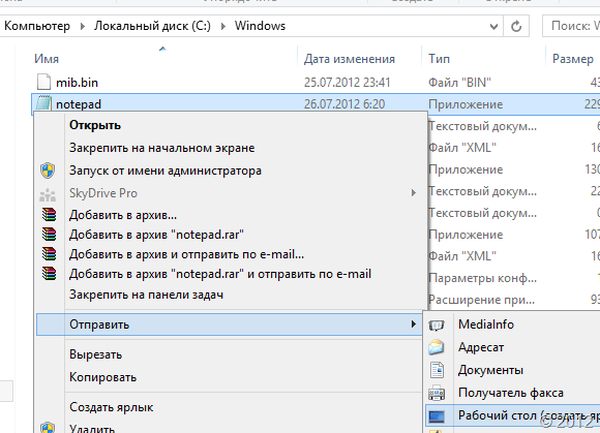
Стъпка 2
Сега изтеглете файла с инструмента Hashlnk (линк в края на публикацията), като го извлечете от архива. След това копирайте прекия път в папката с инструмента Hashlnk.
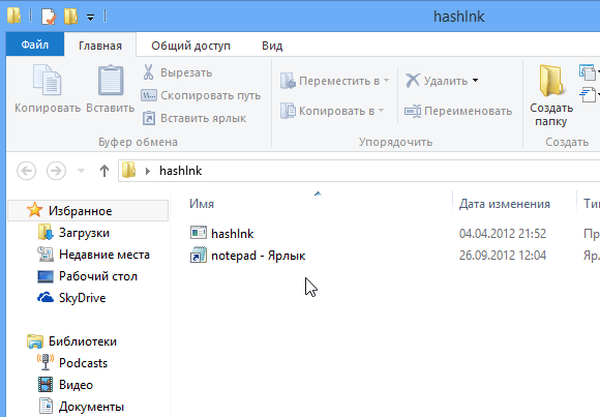
Стъпка 3
Когато копирате прекия път, щракнете с десния бутон на мишката върху папката Hashlnk, като държите клавиша Shift, след което изберете "Open Command Window".
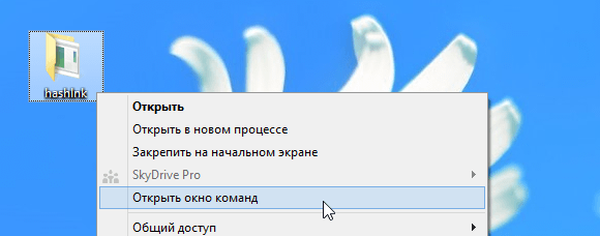
Стъпка 4
Отваря се интерпретаторът на командния ред. В командния ред трябва да създадете и приложите хеш към пряк път на приложението. Например, ако искате да добавите пряк път на Notepad към менюто Win + X, просто изпълнете следната команда:
hashlnk notepad.lnk
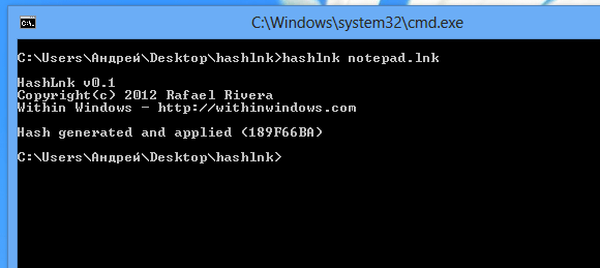
Току-що създадохте и приложихте хеш за прекия път. Сега сте готови да го добавите в менюто Win + X.
Стъпка 5
Сега отидете на следната папка C: \ Потребители \\ AppData \ Local \ Microsoft \ Windows \ WinX. По подразбиране папката WinX съдържа папки Group1, Group2 и Group3. Можете да създадете нова група или да добавите пряк път към съществуваща група.
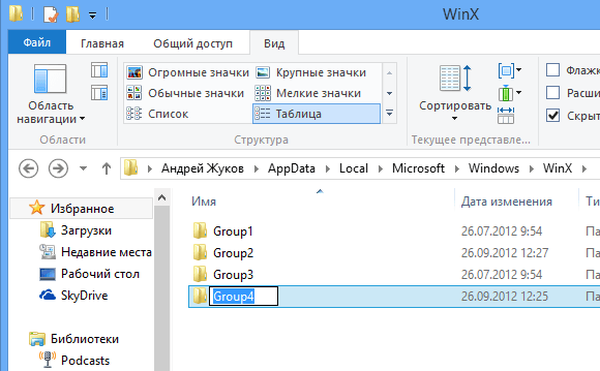
Стъпка 6
Ако сте създали нова група, копирайте прекия път от папката Hashlnk в него..
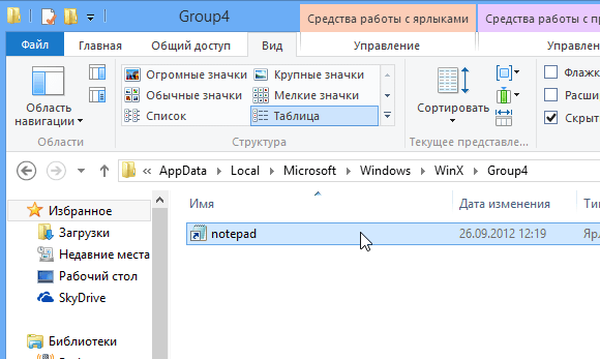
Стъпка 8
В менюто Win + X, прякът не се появява веднага. Ще трябва да рестартирате Explorer. Отворете „Диспечер на задачите“, в раздела „Процеси“, намерете процеса „Изследовател“, щракнете с десния бутон върху него и изберете „Рестартиране“.
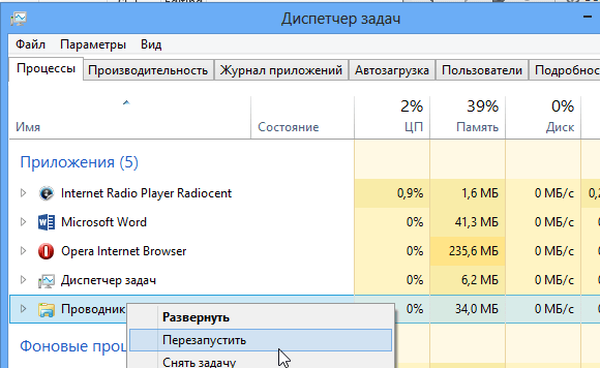
Щом Explorer се рестартира, ще можете да получите достъп до създадения пряк път в менюто Win + X.
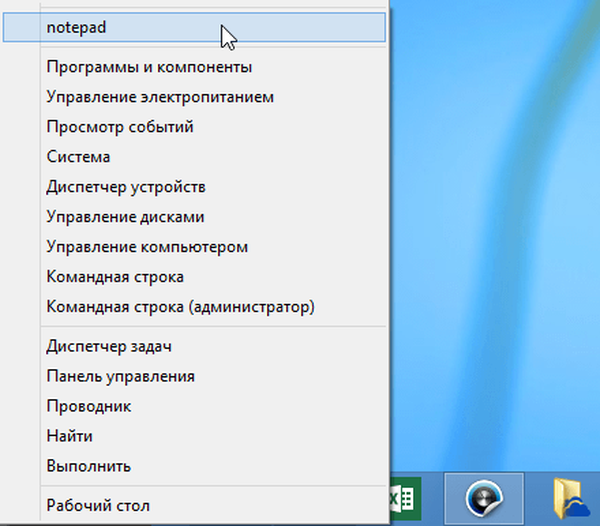
Използване на Win + X Menu Editor
Приложението Win + X Menu Editor за Windows 8 предоставя удобен графичен интерфейс за добавяне на нови преки пътища към менюто Win + X. Всъщност приложението използва същия инструмент Hashlnk, за да създаде и приложи хеша към прекия път, който искате да добавите към менюто Win + X. Работете с Win + X Menu Editor е много проста.
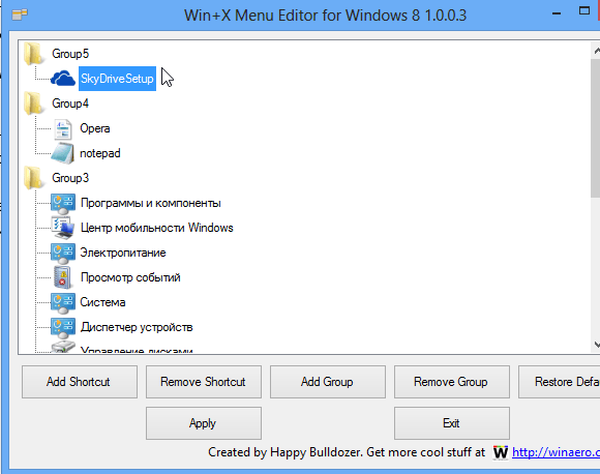
За да започнете, щракнете върху бутона „Добавяне на група“ и след това му дайте съответното име. Сега просто кликнете върху бутона "Добави пряк път", изберете приложението, което искате да добавите в системното меню и кликнете върху бутона "Приложи".
Изтеглете Hashlink Tool
Изтеглете Win + X Menu Editor за Windows 8
Приятен ден!











